
Bildschirm Konfigurieren
Geräteoptionen
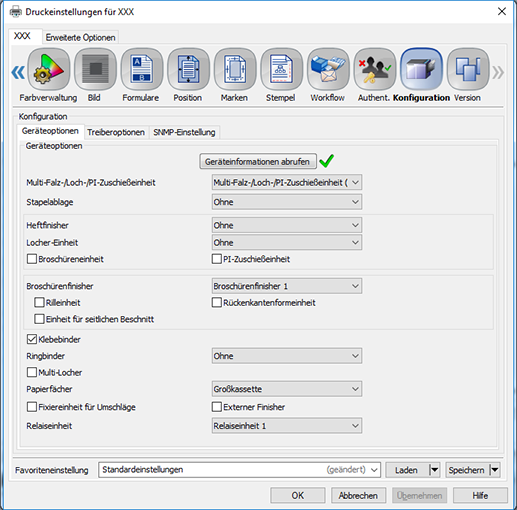
Name des Elements | Funktion |
|---|---|
Geräteinformationen abrufen | Drücken Sie hier, um optionale Geräte, die auf dem System installiert sind, zu erkennen.
|
Multi-Falz-/Loch-/PI-Zuschießeinheit | Legen Sie die Loch-, PI-Deckblatt- und Falzfunktionen fest. |
Stapelablage | Legen Sie eine große Anzahl von gedruckten Dokumenten auf einer Stapelablage ab. |
Stapelablage öffnen | Gibt eine große Menge des Ausgabepapiers aus. |
Hefter | Verwenden Sie diese Einstellung, um die Heftfunktion zu nutzen. |
Locheinheit | Verwenden Sie diese Einstellung, um die Lochfunktion zu nutzen. |
Broschüreneinheit | Verwenden Sie diese Einstellung, um Funktionen wie Multi-Wickelfalz, Multi-Mittelfalz und Mittenheftung zu nutzen. |
PI-Zuschießeinheit | Beschichtetes Papier oder anderes Papier kann eingefügt werden, um negative Auswirkungen durch die Wärme vom Hauptsystem zu verhindern. |
Broschürenfinisher | Verwenden Sie diese Einstellung, um Funktionen wie Mittenheftung, Mittenheftung + Beschneiden und Multi-Mittelfalz zu nutzen. |
Rilleinheit | Sie können die Rillenfunktion für die Falzverarbeitung verwenden. |
Rückenkantenformeinheit | Sie können die Rückenkantenformungsfunktion für die Falzverarbeitung verwenden. |
2-Seiten-Beschnitteinheit | Sie können die seitliche Beschnittfunktion für die Falzverarbeitung verwenden. |
Klebebinder | Verwenden Sie diese Einstellung, um die Klebebindungsfunktion zu nutzen. |
Ringbinder | Verwenden Sie diese Einstellung, um die Ringbindungsfunktion zu nutzen. |
Multi-Locher | Verwenden Sie diese Einstellung, um die Mehrfach-Lochfunktion zu nutzen. |
Papierfächer | Wählen Sie Fach 3 bis 9 als Papierfach. |
Fixiereinheit für Umschläge | Wählen Sie diese Option, um den Umschlagdruck zu verwenden. |
Externer Finisher | Wählen Sie diese Option, um den externen Finisher zu verwenden. |
Relaiseinheit | Wählen Sie diese Option, um die Relais-Einheit oder die Integrierte Color Care-Einheit zu verwenden. |
Tipps
Auch wenn die Einstellungselemente am Bildschirm bereitgestellt werden, wird die Einstellung nicht aktiviert, wenn die entsprechenden optionalen Geräte nicht vorhanden sind.
Treiberoptionen
Name des Elements | Funktion |
|---|---|
Geräteinformationen abrufen wenn der Treiber gestartet wird | Wählen Sie diese Einstellung, um beim Start des Treibers Informationen abzurufen. |
Zieleinstellungen | Zum Abrufen der Informationen über die Geräteoptionen eines anderen Hauptsystems wählen Sie IP-Adresse oder Druckernamen angeben und geben dann die IP-Adresse oder den Druckernamen ein. Diese Funktion ist hilfreich, wenn im Treiber nicht das Hauptsystem, sondern ein anderer Server als Ziel festgelegt ist. |
Nur geschützte Druckaufträge | Wählen Sie diese Einstellung, um nur den sicheren Druck zu erlauben. |
Dialogfeld für Sicheres Drucken anzeigen | Wählen Sie diese Option, um das Dialogfeld Sicheres Drucken anzuzeigen, in dem Sie beim Drucken von Daten die ID und das Kennwort für den Sicheren Druck eingeben können. |
Erlaube Änderung des Benutzernamens | Wählen Sie diese Einstellung, um die Änderung des Benutzernamens zu erlauben. |
Erlaube Änderung des Authentifizierungskennworts des Benutzers | Wählen Sie diese Einstellung, um die Änderung des Authentifizierungskennworts des Benutzers zu erlauben. |
MacOS Keychain | Der Benutzername und das Kennwort können bei der Einrichtung der Benutzerauthentifizierungs- und Kostenstellenfunktion mit einem Keychain-Zugriff registriert werden.
|
PostScript normalisieren | Legen Sie diese Einstellung fest, um die Anwendungen zu verwenden, die einen eigenen PostScript-Treiber basierend auf einer PPD besitzen.
|
Einheit | Wählen Sie als Maßeinheit entweder Metrisch oder Zoll. |
Sprache | Legen Sie eine Sprache fest.
|
Bereich "Allgemein" konfigur. | Sie können festlegen, welche Elemente im Register Allgemein angezeigt werden sollen. |
Panel-Reihenfolge anpassen | Geben Sie die Reihenfolge für die Anzeige von Bedienfeldsymbolen, die im Druckertreiber angezeigt werden sollen, an und legen Sie fest, ob die Anzeige aktiviert werden soll. |
SNMP-Einstellung
Name des Elements | Funktion |
|---|---|
SNMP-Version | Geben Sie die SNMP-Version (Simple Network Management Protocol) an. |
Read Community-Name | Geben Sie den Community-Namen an. Wiederholen Sie zu Bestätigungszwecken die Eingabe des Community-Namens im Feld "Erneut eingeben". |
Kontextname | Geben Sie den Kontextnamen ein. |
Bedienername | Geben Sie den Benutzernamen ein. |
Sicherheitsstufe | Geben Sie die Sicherheitsstufe an. Auth-Kennwort: Für die Authentifizierung wird ein Kennwort benötigt. Auth-Password/Priv-Password: Für die Authentifizierung wird ein verschlüsseltes Kennwort benötigt. |
Read User Auth-Password | Geben Sie das Auth-Kennwort ein. Wiederholen Sie zu Bestätigungszwecken die Eingabe des "Auth-Password" im Feld "Erneut eingeben". |
Priv.-Kennwort | Geben Sie das Verschlüsselungskennwort ein. Wiederholen Sie zu Bestätigungszwecken die Eingabe des verschlüsselten "Auth-Password" im Feld "Erneut eingeben". |
Tipps
Wenn die SNMP-Einstellung auf dem System aktiviert ist, müssen in den entsprechenden Feldern der Name sowie andere Informationen eingegeben werden. Ausführliche Informationen über die einzugebenden Informationen erhalten Sie vom Administrator des Systems.
Referenz
Ausführliche Informationen über die Papierformate, die im Fach verwendet werden können, finden Sie unter Verwendbares Papierformat.
 : Geräteinformationen konnten abgerufen werden.
: Geräteinformationen konnten abgerufen werden. : Geräteinformationen konnten nicht abgerufen werden.
: Geräteinformationen konnten nicht abgerufen werden.